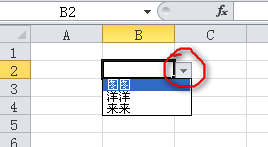EXCEL2010单元格里下拉菜单的制作
单选下拉菜单的设置
1、选定需要设置下拉菜单的区域
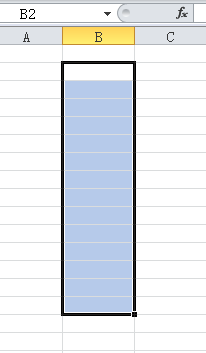
2、单击菜单栏“数据 | 数据有效性” 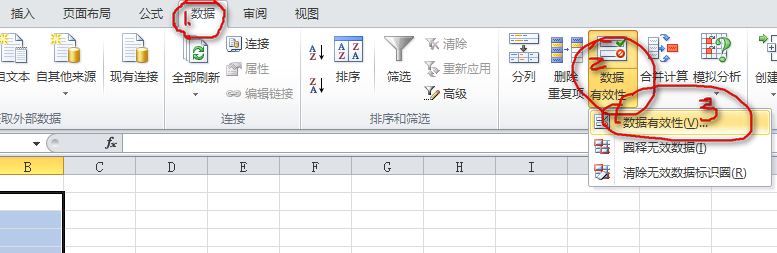
点击向下箭头,然后选择“序列”
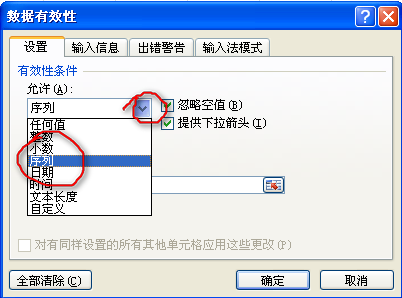
3、在来源处输入自己想要设置的数据,每个数据用英文逗号隔开
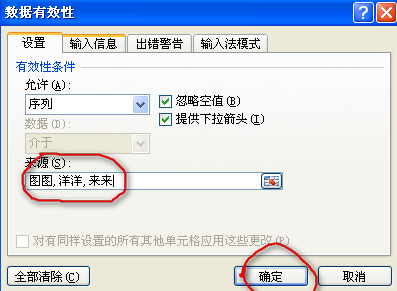
4、查看一开始所选区域的任意单元格里的向下箭头都会弹出自己设置的数据,选择“图图”
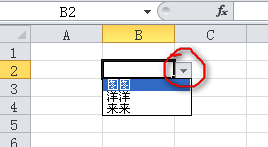
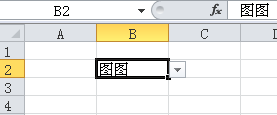
温馨提示:在第三步设置数据的来源时也可以将想要使用的数据事先写在不使用的sheet表中,这里将数据存如sheet2表中了
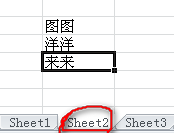
在输入数据来源时
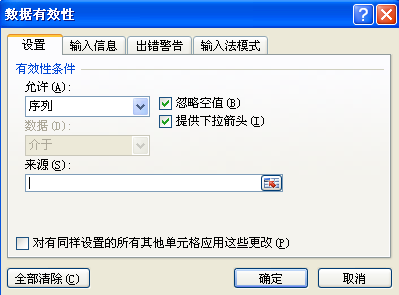
点击sheet2表
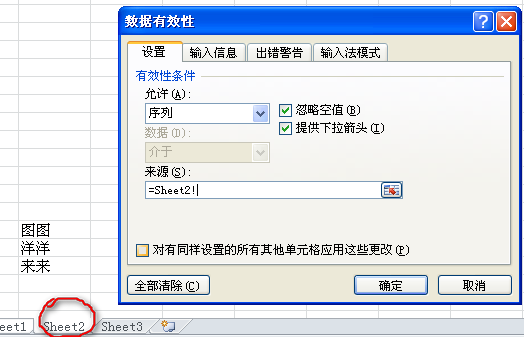
选定数据的区域
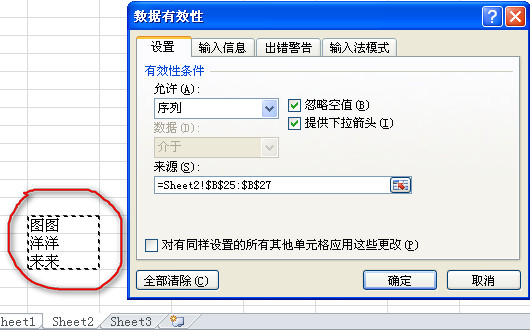
点击确定,点击所选区域单元格的向下箭头 就会弹出自己设置的数据了